Sybase安装指南
SYBASE客户端安装
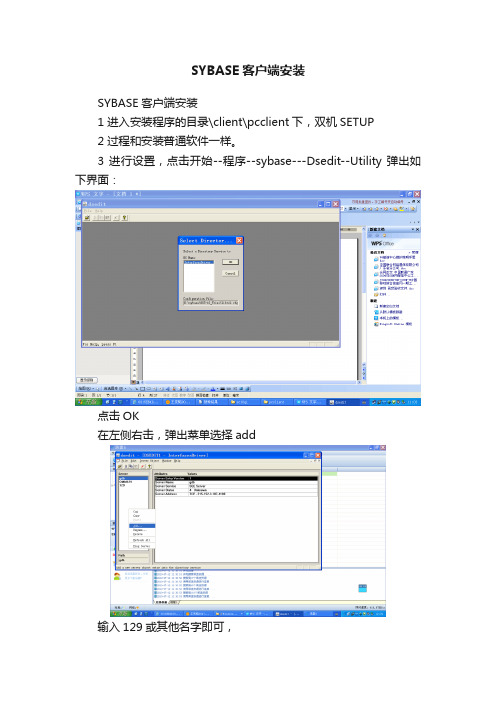
SYBASE客户端安装
SYBASE客户端安装
1 进入安装程序的目录\client\pcclient下,双机SETUP
2 过程和安装普通软件一样。
3 进行设置,点击开始--程序--sybase---Dsedit--Utility 弹出如下界面:
点击OK
在左侧右击,弹出菜单选择add
输入129或其他名字即可,
在右侧,选择server address 行,在右边右击,选择modify 弹出如下界面
点击add ,
弹出如下界面
在右边输入10.123.10.17,4100
点击OK ,再点击OK ,
在地址处右击,选择ping server
若是通,则完成;若是不通,需要短信中心防火墙上添加许可记录。
4 执行SQL 语句
点击开始--程序--sybase---SQL Advantage
点击菜单server 选择connect 输入用户名和密码
输入SQL语句,点击执行按钮。
5 执行管理器
点击开始--程序--sybase---sybase central 点击菜单工具选择连接输入用户名和密码。
sybase安装

一、软件包准备工作1、下载sybase for linux 安装包 ase1502_xe_linux.tgz2、ftp上传下载的安装包3、chown root.root ase1502_xe_linux.tgz4、解压安装包 tar -xzvf ase1502_xe_linux.tgz二、环境设置准备工作1、检查是否已安装软件包libaio,如果没有安装则先安装[root@ghlinux RPMS]# rpm -qa |grep libaio[root@ghlinux RPMS]# rpm -ivh libaio-0.3.93-4.i386.rpm2、修改/etc/sysctl.conf修改/opt/sys/kernel/shmmax参数为实际物理内存数(以字节为单位)修改/etc/sysctl.conf文件,最后一行加入kernel.shmmax=内存数(以字节为单位)(必须大于64M,建议为总内存的1/2)三、安装sybase1、运行安装包 ./setup2、增加用户,用户名为sybase[root@ghlinux bin]# mkdir /home/sybase[root@ghlinux bin]# adduser -d /home/sybase sybase3、设置用户环境变量,修改/home/sybase/.bashrc,加入以下三行:LANG=C export LANG. /sybase/SYBASE.sh4、授权/opt/sybase目录属主为sybase[root@ghlinux opt]# chown -R sybase.sybase /opt/sybase四、配置数据库服务1、解决xhost unable to open display显示问题,否则运行asecfg会报错[root@ghlinux bin]export DISPLAY[root@ghlinux bin]xhost +2、运行asecfg程序,增加并配置服务[root@ghlinux bin]/opt/sybase/ASE-15_0/bin/.asecfg3、增加设备和数据库方法1:使用windows的sybase客户端Sybase Center增加设备和数据库方法2:1、isql登陆数据库2、加入设备1> disk init2> name=test_data,3> physname="/opt/sybase_dev/aicbas_data.dat",4> size="500M" 5> go3、建立数据库1> sp_diskdefault 'master','defaultoff'2> go1> create database test2> on test_data="500M"3> log on test_log="100M"4> go五、设置为自启动在/etc/rc.d/rc.local文件加入一行:su - sybase -c "/opt/sybase/ASE-15_0/install/startserver -f /opt/sybase/ASE-15_0/install/RUN_ghlinux -f/opt/sybase/ASE-15_0/install/RUN_ghlinux_back &"查看当前运行的服务,以便shutdownselect * from sysservers。
sysbase安装及配置

一、Sybase安装1、双击setup.exe开始进行安装。
2、点击下一步,3、选择中华人民共和国和同意许可,点击下一步。
4、点击浏览选择要安装的目录,点击下一步。
5、弹出对话框点击“是”创建新目录。
6、选择典型安装,点击下一步。
7、确认安装信息后点击下一步。
8、正在安装,等待。
10、点击下一步。
12、点击下一步。
13、等待配置14、点击下一步。
15、确认重起系统,点击下一步。
二、数据库服务器端1)启动服务右击我的电脑 管理可见图2-1图2-12)启动右边框中的Sysbase SQLServer服务,见下图2-2图2-2 license录入:当执行完毕以后,进去sqladvantage里面查看sp_configure “java”选项,查看“enable java”的值,如果是0的话,需要修改成1;对于”type”选项是0的话,修改成1需要重启服务;(sp_configure “enable java”, 1);3)打开Sysbase Center j见下图2-3图2-34)工具--->连接见下图2-4图2-4弹出连接对话框,输入用户名、口令、服务器名点击确定见下图2-5图2-5自己在dsedit 中添加一个库,地址为计算机名+端口(sa+5000)5)连接到服务器后,点击数据库设备,在右边的添加数据库设备上双击打开,在弹出的对话框中输入设备的路径点击下一步。
见下图2-6图2-66)在此可以设定数据设备的大小,可以设20000M,由于本机不做服务器是做事例,所以将所有的数据大小缩小了100倍。
点击完成。
见下图2-7图2-7完成后可以在右边框中看到加的数据设备见下图2-8图2-87)同样的再增加数据日志数据设备见下图2-9图2-9然后设定设备的大小为120000,点击完成见下图2-10图2-108)接着点击数据库,在右边的添加数据库上双击打开,在弹出的对话框中输入要新建的数据库名称,点击下一步。
sybase安装

/home/Sybase/systemdb 200M Sybase服务的系统数据库
/home/sybase/systemprocs 200M Sybase服务的系统数据库
/home/Sybase/mbfe/wkdatadb 400M 当前数据库,存放数据
nguage: USE_DEFAULT
bsrv.character_set: USE_DEFAULT
bsrv.tape_config_file: USE_DEFAULT
bsrv.errorlog: USE_DEFAULT
1.4.3. 编辑interfaces文件
1.3. 安装前的准备
1.3.1. 建立SYBASE用户
#scoadmin ---àaccount manager----àuser-----àadd new user
用户目录为:/home/Sybase
默认shell为:ksh
1.3.2. 修改用户环境变量文件
修改SYBASE用户的shell文件,即SYBASE用户目录下的.profile文件,增加SYBASE,DSQUERY,PATH,LD_LIBRARY_PATH 环境变量
bsrv.server_name:SYBASE_BACK
bsrv.do_add_backup_server: yes
work_protocol_list: tli tcp
work_hostname_list:168.33.56.173
work_port_list:5500
work_protocol_list: tli tcp
Sybase数据库安装说明

Sybase服务器的安装步骤Sybase服务器的安装包括两个部分●安装12.5.2版本●在12.5.2版本的基础上升级至12.5.3以下是Sybase 12.5.2的安装步骤:首先将分行提供的12.5.2包解压图1找到setup.exe 运行此程序。
在安装向导中(图2),点击【下一步】图3图3中,选择协议显示语言—中华人民共和国(PRC),选中“我同意适用于指定的安装地点的Sybase许可证条款“,点击【下一步】在图4中,选择安装目录,如C:\Sybase目录,点击【下一步。
】如果目录中的文件夹不存在,会弹出提示框,此时只需点击【是】即可(如图5)图6在选择安装类型界面(默认是[典型]),选中[完全]后(一定要选“完全”安装,否则打印系统无法连接数据库),点击【下一步】(如图6)图7图7中,界面显示所有的安装信息,包括安装位置和所选的功能部件,直接点击【下一步】即可图8显示安装进度(如图8)。
这时程序正在安装,尽量不要动电脑,等程序安装完毕。
程序已经安装完毕,点击“下一步”图9图9中,点击取消所有的配置选项(默认为全部选中状态,在安装阶段,不需配置任何服务器,所以要全部勾掉)点击【下一步】如图10,安装完成,点击【完成】离开。
Sybase 12.5.2安装完后,升级安装12.5.3,方法如下:图11在该文件夹下,双击其中的Setup.exe,如图11图12进入安装向导后,点击【下一步】(如图12)图13如图13,选择用于显示用户许可协议的语言—中华人民共和国(PRC),选中“我同意适用于指定的安装地点的Sybase许可证条款”,点击【下一步】在图14中,目标目录要和12.5.2的安装目录一致:如C:\Sybase,点击【下一步】图15中,提示是否允许替换该目录的早期版本,点击【是】图16界面中显示安装信息,直接点击【下一步】即可。
图17显示安装进度,完成后点击【下一步】图18中显示安装完成,直接点击【下一步】点击【完成】,程序成功升级为12.5.3版本,数据库服务器安装结束。
sybaseWindows上安装指南

sybaseWindows上安装指南ASE在Windows上的安装文档1系统配置参数2ASE安装双击setup.exe后,出现如下画面,单击’下一步’。
选择许可协议,然后点击’我同意’后,单击‘下一步’。
选择安装目录,直接使用缺省目录c:\sybase即可,单击‘下一步’选择完‘全安装’,单击‘下一步’显示如下的确认画面,单击‘下一步’等待系统安装。
安装完成后,将‘配置新的Apative Server’选项取消,等打完补丁后再创建Server。
点击‘下一步’后完成安装。
3安装补丁补丁的安装过程和服务的安装过程相同,双击补丁的setup.exe,然后一步一步的向下执行即可。
补丁安装完成后,重起服务器。
4创建数据库Server服务器重起完成后,进行Server配置,按如下方式执行server config点击‘创建Adaptive Server’选择16K页面指定master设备文件路径及大小,路径为缺省路径,大小为240M指定sysproces的设备路径及大小,路经为缺省路径,大小为120M指定错误日志文件的路径和文件名,按缺省的就好了单击‘网络地址’按钮,在出现的窗口上单击‘增加’,输入IP 地址和端口,端口采用标准的5000。
单击‘配置缺省XP Server…’按钮单击‘网络地址…’按钮,在弹出的窗口上单击‘增加按钮’,IP 地址和主机相关,端口使用5004。
完成后,回到如下界面单击‘继续’按钮,执行server的初始化及安装过程5配置备份Server安装成功后,回到如下界面,选中‘Backup Server’,然后单击‘创建Backup Server…’按钮,安装备份服务输入备份服务名称,在ASE服务名后添加_BS。
指定错误日志路径,语言和字符集使用缺省,单击‘网络地址…’按钮单击弹出窗口上的‘增加’按钮,填写连接信息,IP和服务器相关,端口使用5001。
回到如下窗口后,单击‘继续’按钮,完成备份服务的安装。
Sybase安装、配置、使用
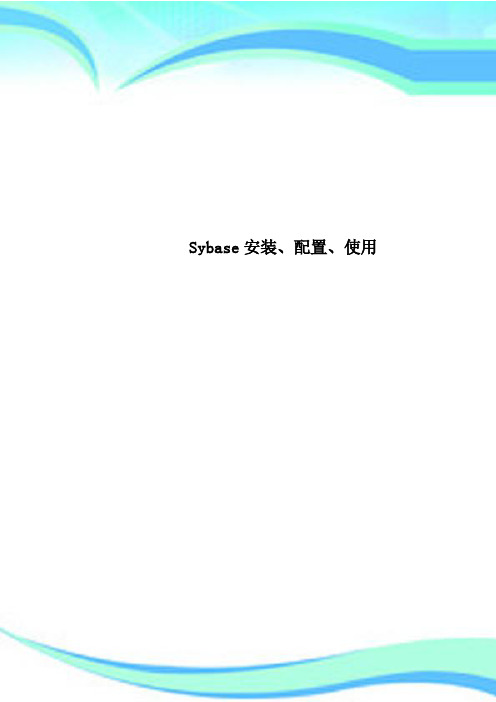
Sybase安装、配置、使用
———————————————————————————————— 作者:
———————————————————————————————— 日期:
第一章数据库安装
系统环境:操作系统:win7。数据库 Sybase 12.5.3。
1.解压ase1252_de_win.zip
2.进入目录ase1252_de_win,点击setup.exe
点击language下的add/remove,把chinese加入右边列表,如果在左边没有看到chinese,那就是在安装的时候没有选择chinese module。
点击ok,回到配置界面。
2.2设置字符集
点击charadd all,添加所有字符集-》ok。
1.Dsedit Utility
这个工具是设置Sybase的服务名称、绑定的IP地址和端口号等,如下图:
2.Server Config
这个工具在前面我们已经使用过了,这里简单的介绍下。
Create AdaptiveServer…:创建一个新的服务(类似于这里REYPC)
Config AdaptiveServer…:配置一个服务(如配置这里的REYPC)
点击character下面的Set Default,设置默认字符集为UTF-8,点击OK返回配置界面。如下图:
2.3设置默认排序
然后选择sort下面的Set Default,选择“Case insensitive ordering,foruser with any utf8-based 8-bit environment”,如下图:
4.设置MyDB数据库
在刚创建好的MyDB数据库上右键->属性,勾选上选项后点击确定,如下图:
Sybase数据库安装手册

Sybase数据库安装手册北京恒泰实达科技股份有限公司2016年9月12日目录1.Sybase数据库安装 (1)2.创建数据库实例 (11)3.设置服务端字符集 (12)4.修改用户sa密码 (14)5.添加、修改、删除服务器条目 (15)6.Visu工程包配置 (20)1.Sybase数据库安装1)打开Sybase数据库安装包,双击setup.exe,如图1-1所示图1-12)出现欢迎界面,直接点击next即可。
如图1-2所示,图1-23) 下面选择相应国家的协议,咱是中国人,当然选择“中华人民共和国”啦,并选择下面单选钮“我同意”,next。
如图1-3所示图1-34) 选择Sybase数据库的主目录,我选择的E盘,因为这个盘是NTFS格式的,数据库文件都比较大(单个文件),如果单个文件超过4G,FAT32格式的磁盘就会出错。
大家可根据磁盘空间分配进行改动,但目录名Sybase,最好不要改动,方便日后维护,若改动注意不要用中文,请使用英文字母名。
如图1-4所示图1-45) 点击【Next】后,若路径名不存在,会提示创建,选[是]即可。
6)接下来选择自定义(Custom)安装,如图1-5所示图1-57) 选择你要安装的文件,服务器嘛,最好全选。
如图1-6所示图1-68) 接下来,next即可。
如图1-7所示图1-79) 接下来你将看到安装进度条,这个过程比较漫长,大家耐心等待……,如图1-8所示图1-810) 接下来复选框全选。
如图1-9所示图1-9选中[自定义配置新的Adaptive Server]选项和自定义配置新的Backup Server选项,对Adaptive Server、Backup Server服务进行手工设置,点击【Next】下一步,如图1-10所示图1-1011) Adaptive Server配置如下,Adaptive server名称为“visu”端口号为5000,页大小选择“8k”,其中名称端口可更改,页大小必须是“8k”。
Sybase数据库的安装与调试
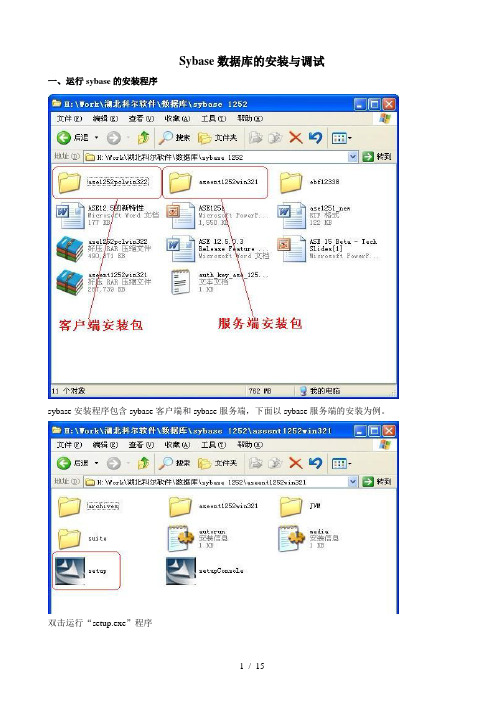
Sybase数据库的安装与调试
一、运行sybase的安装程序
sybase安装程序包含sybase客户端和sybase服务端,下面以sybase服务端的安装为例。
双击运行“setup.exe”程序
单击“Next”进入下一步操作
1.选择国家,可以选择PRC或者HONGKONG 2.选择同意软件安装条款
3..单击“Next”进入下一步操作
选择安装目标文件夹,默认为:c:\sybase,单击“Next”进入下一步操作
选择安装模式,默认为“典型安装”,单击“Next”至进入程序安装进度,等待安装完成。
程序安装完成后,单击“Next”进入下一步操作
选择所需安装的服务,默认全选,单击“Next”进入下一步操作
选择所需自定义的服务,全部勾选,否则将不能自定义服务名称等内容,单击“Next”进入下一步操作
自定义服务名称默认为计算机名,将其改为:“lkgl”,其他不做修改,单击“Next”直至进入以下步骤。
这里将显示各项服务内容的具体配置,单击“Next”确认并进入下一步
安装程序会弹出多个错误警告对话框,单击“确定”按钮,直至进入以下步骤。
二、Server服务的配置
服务,并将启动类型设置为“自动”
运行“Sybase central java edition”,单击“连线”弹出登陆窗口,输入口令“sa”,单击“OK”进入服务管理
三、安装数据库设备
依次双击展开“lgkl(sa)”“Database Devices”双击“Add Database Device”进入以下步骤。
sybase15.7安装
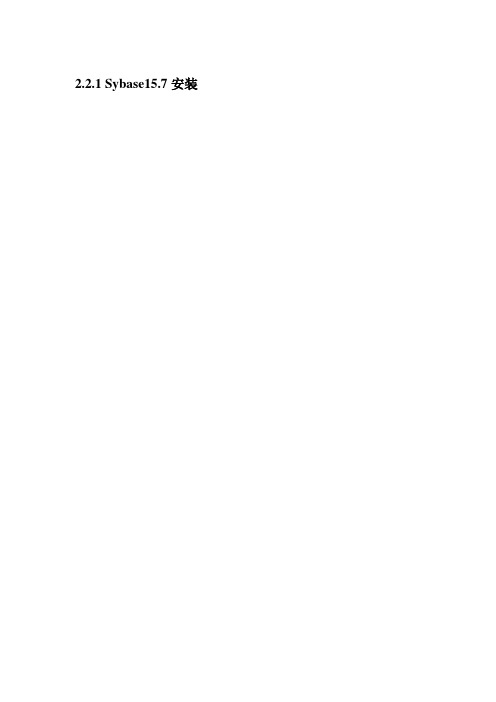
2.2.1 Sybase15.7安装1、打开Sybase的安装光盘,找到Setup.exe文件,如下页面:图 1 2、双击“setup.exe”开始启动Sybase的安装,弹出以下窗口。
图 23、接着自动弹出如下界面:图 34、选择简体中文并点击【确定】按钮,弹出如下界面:图4 5、稍后会弹出如下界面:图5 6、点击【下一步】,弹出如下界面:7、选择安装路径(这里默认c:\sybase),点击【下一步】按钮,弹出如下界面:8、弹出个提示框,选择【是】按钮创建文件目录,弹出如下界面:9、选择完全安装,点击【下一步】按钮,弹出如下界面:10、选择第一个选择,然后点击【下一步】按钮,弹出如下界面:11、选择中华人民共和国并勾选同意条款,点击【下一步】按钮,弹出如下界面:12、点击【浏览】按钮,弹出如下界面:13、打开license存放的路径并选择需要的licence,点击【打开】按钮,弹出如下界面:14、红色框内为license的内容,点击【下一步】按钮,弹出如下界面:图1415、产品类型选择企业版(Enterprise Edition),许可证证明选择Server License点击【下一步】按钮,弹出如下界面:16、是否配置邮件警报选【否】,然后点击【下一步】按钮,弹出如下界面:17、点击【安装】按钮,弹出如下界面图17 注意:此过程需要些时间,请耐心等待。
18、安装完后会弹出如下界面:30030图18 19、选择启用,点击【下一步】按钮,弹出如下界面:图1920、勾选全部复选框,点击【下一步】按钮,弹出如下界面:图2021、端口号填7220、页太小选择:8k、缺省语言选择english,字符集选择iso_1,缺省排序顺序默认,点击【下一步】按钮,弹出如下界面:图21 22、更改数据库设备存放的路径(不要建在C盘上)、设备大小,点击【下一步】按钮,弹出如下界面:23、选择默认,点击【下一步】按钮,弹出如下界面:24、默认点击【下一步】,弹出如下界面:图2425、更改数据库设备存放的路径(不要建在C盘上)、设备大小,其它默认,点击【下一步】按钮,弹出如下界面:图2526、默认点击【下一步】按钮,弹出如下界面:27、稍后弹出如下界面:28、默认选项,点击【下一步】按钮,弹出如下界面:29、默认选择UDP适配器,点击【下一步】按钮,弹出如下界面:30、选择默认全部启用,点击【下一步】按钮,弹出如下界面:图3031、把RMI端口改为9988(如有冲突请改为其它端口,如:9980),点击【下一步】按钮,弹出如下界面:32、默认选择是,点击【下一步】按钮,弹出如下界面:33、点击【下一步】按钮,弹出如下界面:34、如上图会提示建立设备的提示,创建完后点击【下一步】按钮,弹出如下界面:35、点击【下一步】按钮,弹出如下界面:36、稍后弹出如下界面:37、点击【完成】,sybase15.7已正常安装完成。
sybase 12[1].5 安装手册(图形界面)
![sybase 12[1].5 安装手册(图形界面)](https://img.taocdn.com/s3/m/4c2bcd0cba1aa8114431d9fa.png)
Sybase 12.5 for win2000 安装手册(图形界面)把sybase12.5 for win2000 的安装光盘放入光驱,安装程序会自动启动java安装程序:选择完全安装:选择安装目录:显示要安装的产品列表:提示创建sybase主目录:copy软件到硬盘:注册sybase的lisence点击“yes”,不注册lisence点击“no”:输入sybase产品序列内容:注册完毕,点击“继续安装”,系统提示需重启操作系统,使得sybase变量生效:操作系统启动后,安装程序自动引导到配置sybase服务器的界面:选择“创建adaption server”创建sybase服务:输入sybase服务名选择服务器页面大小,页是sybase存储的最小单位,缺省2K,如非特殊要求(海量数据存储)160,168应用使用缺省2K以减少碎片,有效利用磁盘空间。
输入master数据库的设备文件位置及大小(100M~200M),单机使用缺省路径,双机sybase 应用需把master库建立在共享盘目录下(磁盘阵列)。
输入systemproc数据库的设备文件位置及大小(100M~200M),单机使用缺省路径,双机sybase应用需把systemproc库建立在共享盘目录下(磁盘阵列)sybase错误日志的路径(使用缺省),,点击“网络地址”配置syabase服务的监听端口点击“增加”输入本机ip地址(单机)或浮点ip(双机)及sybase监听的端口(5000):点击确定,配置xpserver的监听程序:点击“配置缺省XP Server”:点击“网络地址”:点击“增加”输入本机ip地址(单机)或浮点ip(双机)及xp server监听的端口(5004)点击“确定”点击“继续”,安装程序开始build sybase server:提示server配置、安装完成,点击“继续”:点击“配置Adaption server”,进入配置sybase服务的字符集程序:选择服务,点击继续:点击继续进入配置页面:点击“语言”点击字符集下的“设置缺省”:选中“ISO 8859-1……..”即设置iso_1为sybase服务的缺省字符集.点击保存,退出配置界面,点击“退出”,退出配置界面。
SYBASE数据库系统安装指南

sybase安装手册

sybase数据库安装2.1.1 软件安装以root用户身份登陆系统创建数据库安装用户sybase:# useradd sybase# passwd sybase[希望设置成的用户密码](注:密码需要输入两次)# usermod –G root sybase编辑etc/hosts文件,在该文件中加入本机IP与机器名,如:192.1.104.202 LINUXSVR4(注:机器名设置时要用大写字母),命令如下:# vi /etc/hosts修改操作系统内核参数:# ipcs -lm | grep ’max seg size’运行结果:max seg size (kbytes) = 32768 (该空间容量一般为物理内存的一半)#echo ’512 * 1024 * 1024’|bc > /proc/sys/kernel/shmmax#ipcs -lm | grep 'max seg size'运行结果:max seg size (kbytes) = 524288(注:每次重新启动都需要修改内核参数)新建安装路径和安装源文件路径# mkdir /setup# mkdir /opt/sybase拷贝光盘中文件到安装源文件路径下# cp -R /media/cdrom/* /setup修改创建的文件夹属性:# chown –R sybase:sybase /opt/sybase# chown –R sybase:sybase /setup# chmod -fR 777 /setup以sybase用户登录系统且在XWINDOWS界面下安装数据库:$ cd /setup (进入安装软件所在目录)$ ./setup点击“Next”,进入下图击“Next”选择缺省位置“/opt/sybase”,点击“Next”,弹出下图对话框:在界面上,选择“Custom”,点击“Next”在“Language Moules”组中,选择“Chinese Language Module”及JDBC组件并点击“Next”在此界面上,点击“Next”,开始下图安装过程界面安装软件完成后,出现下图画面点击“Next”,进入下一步点击“Next”,接收默认值,进入下一步只需在上图选中“Custom configure new Adaptive Server”, 点击“Next”,进入下一步点击“Next”,进入下一步点击“Next”,进入下一步配置过程上图配置过程结束后,显示下图成功信息。
sybase简明手册
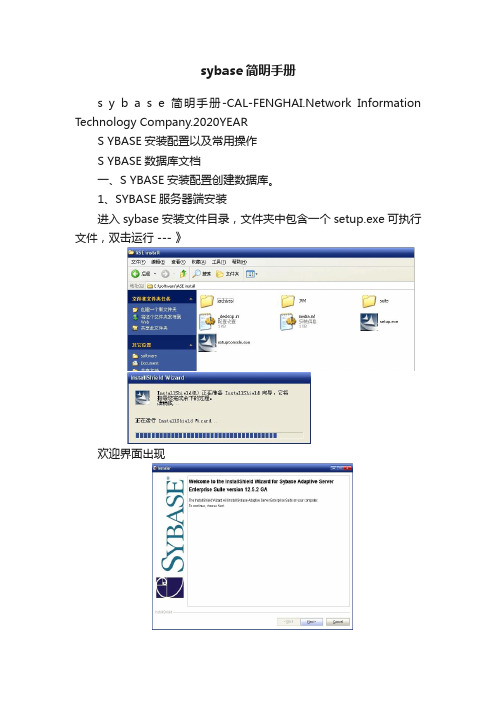
sybase简明手册
s y b a s e简明手册work Information Technology Company.2020YEAR
S YBASE安装配置以及常用操作
S YBASE数据库文档
一、S YBASE安装配置创建数据库。
1、SYBASE服务器端安装
进入sybase安装文件目录,文件夹中包含一个setup.exe可执行文件,双击运行 --- 》
欢迎界面出现
下面选择相应国家的协议,我们选择“中华人民共和国”,并选择下面单选钮“我同意”
下面选择Sybase数据库的主目录,我选择的E盘,因为这个盘是NTFS格式的,数据库文件都比较大(单个文件),如果文件打消超过10G,FAT32格式的磁盘就会出错了。
该目录还不存在,提示是否现在创建,点“是”
现在来选择,“典型安装”、“完全安装”或“自定义安装”,我选择的“完全安装”
安装,等待...
确认信息,点击“下一步”
开始安装了
漫长的日子终于熬过了,出现下面界面,点击“下一步”
默认就好,继续“下一步”
下面是选择哪些需自定义的服务器,不需要,“下一步”
等待画面再次出现,“下一步”
确认信息,继续“下一步”
漫长的日子又开始了,继续等它安装吧!PS:"ICESOFT"是我的计算机名,系统默认为服务器名
终于OVER了,显示“安装成功”,继续“下一步”
Sybase数据库就安装完成了,重启,结束
到此完成服务器安装。
根据需要安装12.53中文补丁。
安装步骤一直默认即可。
点击下图:。
sybase安装说明文档
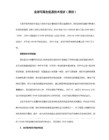
server(图形化界面) 2.1.新建 server(图形化界面) :
执行/sybase/ASE-12_5/bin/asecfg 这个应用程序,选择"Configure a new server",按照提 示配置我们需要的服务。
page size 选择 8KB,Host name 的值不建议带减号,master database size 至少 52MB, master device size 建议配成 120MB,sybsystemprocs 的 device 和 database 不大于 500MB,路 径可以使用默认值,也可以自行指定。 配置好后,可以生成/sybase/interfaces 文件。可以通过修改 interfaces 文件来改变服务器 的 IP 和端口号。 $ more /sybase/interfaces nms master tcp ether bjdx-app 4100 query tcp ether bjdx-app 4100 #其中的 nms 是 server_name ,供客户端软件访问用的, “bjdx-app”是主机名,可以用 ip 地 址代替,后面的数字是端口。 对于 HP UX 的字符终端安装,需要建立 srvbuild.adaptive_server.rs 配置文件,该配置文 件的样板见/sybase/ASE-15_0/init/sample_resource_files/srvbuild.adaptive_server.rs。然后执行 /sybase/ASE-15_0/bin/srvbuildres –r /sybase/srvbuild.adaptive_server.rs 命令完成服务器的安装。
对于 HP UX 的字符终端安装,安装前要修改环境变量(.profile 文件) ,加入 LANG=zh_CN.hp15CN;export LANG 一行,以确保安装过程中的提示语言为中文。 安装时使用./setup –console 命令。安装完后,如果是以 license 文件来注册的,需要把 license 文件拷贝到/Sybase/ SYSAM-2_0/licenses 目录下。
Sybase 客户端安装操作手册
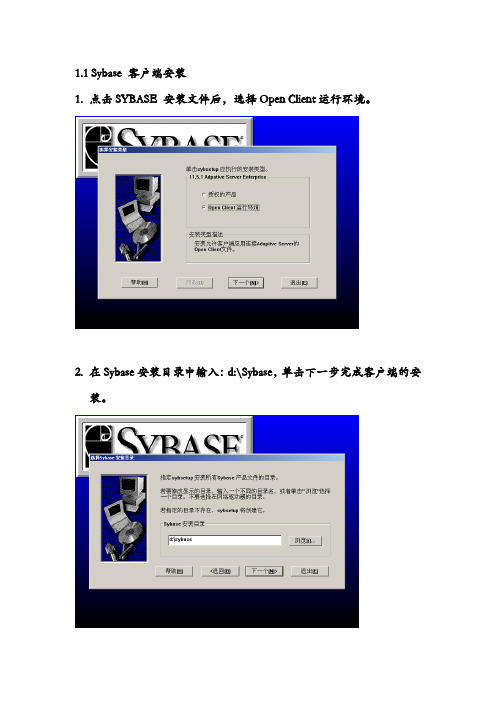
4.运行server object->add增加数据源,在此处需要指定你要连接的数据库所在服务器的IP地址和端口号。省数据中心IP地址:10.191.1.227,端口号为5000。
5.
6.指定数据源的名称,统一命名为shxssvr,点击shxssvr,配置数据源的参数,在地址栏中填入:10.191.1.227,端口号为5000
7.配置完成后,用鼠标右键单击shxssvr,在弹出的菜单中点击PING SERVER,如果数据库连接成功,会出现以下界面,提示succeeds。
227端口号为5000vr在弹出的菜单中点击pingerver如果数据库连接糟书邹芦食哨盗sybase客户端安装点击sybase安装文件后选择openclient运行环境S Nhomakorabeabase
1.点击SYBASE安装文件后,选择Open Client运行环境。
2.在Sybase安装目录中输入:d:\Sybase,单击下一步完成客户端的安装。
安装SYBASE和配置SYBASE
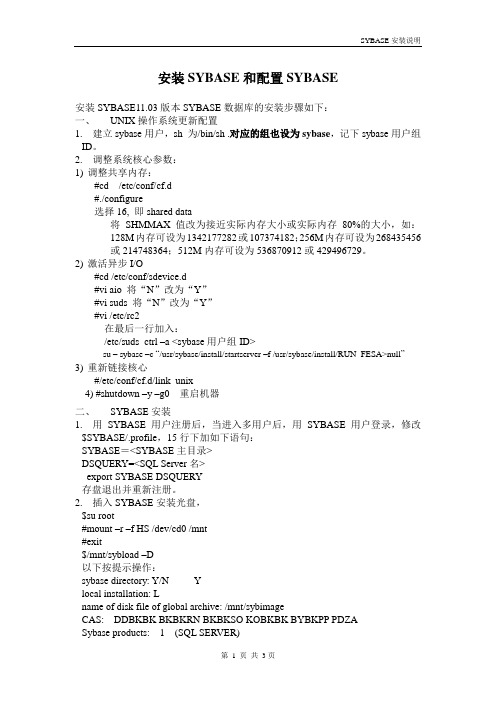
安装SYBASE和配置SYBASE安装SYBASE11.03版本SYBASE数据库的安装步骤如下:一、UNIX操作系统更新配置1.建立sybase用户,sh 为/bin/sh .对应的组也设为sybase,记下sybase用户组ID。
2.调整系统核心参数:1)调整共享内存:#cd /etc/conf/cf.d#./configure选择16, 即shared data将SHMMAX值改为接近实际内存大小或实际内存80%的大小,如:128M内存可设为1342177282或107374182;256M内存可设为268435456或214748364;512M内存可设为536870912或429496729。
2)激活异步I/O#cd /etc/conf/sdevice.d#vi aio 将“N”改为“Y”#vi suds 将“N”改为“Y”#vi /etc/rc2在最后一行加入:/etc/suds_ctrl –a <sybase用户组ID>su – sybase –c “/usr/sybase/install/startserver –f /usr/sybase/install/RUN_FESA>null”3)重新链接核心#/etc/conf/cf.d/link_unix4) #shutdown –y –g0 重启机器二、SYBASE安装1.用SYBASE用户注册后,当进入多用户后,用SYBASE用户登录,修改$SYBASE/.profile,15行下加如下语句:SYBASE=<SYBASE主目录>DSQUERY=<SQL Server名>export SYBASE DSQUERY存盘退出并重新注册。
2.插入SYBASE安装光盘,$su root#mount –r –f HS /dev/cd0 /mnt#exit$/mnt/sybload –D以下按提示操作:sybase directory: Y/N Ylocal installation: Lname of disk file of global archive: /mnt/sybimageCAS: DDBKBK BKBKRN BKBKSO KOBKBK BYBKPP PDZASybase products: 1 (SQL SERVER)Product confirmation: Y安装完毕。
sybase安装说明
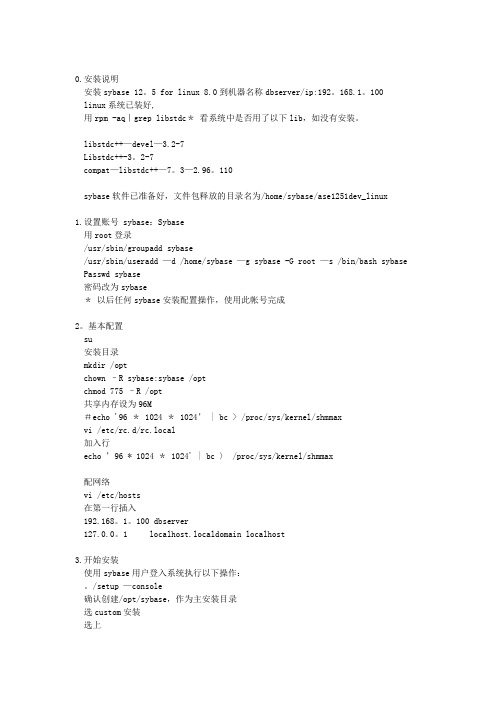
0.安装说明安装sybase 12。
5 for linux 8.0到机器名称dbserver/ip:192。
168.1。
100linux系统已装好,用rpm -aq|grep libstdc*看系统中是否用了以下lib,如没有安装。
libstdc++—devel—3.2-7Libstdc++-3。
2-7compat—libstdc++—7。
3—2.96。
110sybase软件已准备好,文件包释放的目录名为/home/sybase/ase1251dev_linux1.设置账号 sybase:Sybase用root登录/usr/sbin/groupadd sybase/usr/sbin/useradd —d /home/sybase —g sybase -G root —s /bin/bash sybase Passwd sybase密码改为sybase*以后任何sybase安装配置操作,使用此帐号完成2。
基本配置su安装目录mkdir /optchown –R sybase:sybase /optchmod 775 –R /opt共享内存设为96M#echo '96 * 1024 *1024’ | bc > /proc/sys/kernel/shmmaxvi /etc/rc.d/rc.local加入行echo ’96 * 1024 * 1024' | bc 〉 /proc/sys/kernel/shmmax配网络vi /etc/hosts在第一行插入192.168。
1。
100 dbserver127.0.0。
1 localhost.localdomain localhost3.开始安装使用sybase用户登入系统执行以下操作:。
/setup —console确认创建/opt/sybase,作为主安装目录选custom安装选上3。
+[x] Language Modules下面的1。
- 1、下载文档前请自行甄别文档内容的完整性,平台不提供额外的编辑、内容补充、找答案等附加服务。
- 2、"仅部分预览"的文档,不可在线预览部分如存在完整性等问题,可反馈申请退款(可完整预览的文档不适用该条件!)。
- 3、如文档侵犯您的权益,请联系客服反馈,我们会尽快为您处理(人工客服工作时间:9:00-18:30)。
Copyright 1989-1999 by Sybase, Inc.
Sybase
!"#$%&'()*+,-./ #012"34(56789:;<=>?@ABCD89EF GHIJK&'LM>KNO(PQRSTPQUVWXYZ (800) 685-8225 [\]^ (617) 229-9845 _LM6789(<`Ma(PQ71bc4\]dePQUVWXfg<`MhPQRe Sybase ijklmno pfgq(rs[tu:;vw&'xy Sybase, Inc. (z{|}(~Wn/~~ Yi((((<`?@\ Sybase Sybase PowerBuilder Powersoft Replication Server S-Designor SQL Advantage SQL Debug SQL SMART Transact-SQL > VisualWriter Sybase, Inc. ( p Adaptable Windowing Environment Adaptive Server Adaptive Server Enterprise Adaptive Server Enterprise Monitor AnswerBase Application Manager AppModeler Backup Server Client-Library Client Services CodeBank Connection Manager DataArchitect Database Analyzer DataExpress Data Pipeline DataWindowDB-LibraryDesignorDevelopers WorkbenchDimensions AnywhereDimensions Enterprise Dimensions Server DirectCONNECT Easy SQR Embedded SQL EMS Enterprise CONNECT Enterprise Manager Enterprise SQL Server Manager Enterprise Work Architecture Enterprise Work Designer Enterprise Work Modeler EWA Gateway Manager GeoPoint InfoMaker InformationCONNECT InternetBuilder iScript KnowledgeBase MainframeCONNECT Maintenance Express MAP MetaWorks MethodSet Movedb MySupport Navigation Server Manager Net-Gateway NetImpact Net-Library ObjectCONNECT ObjectCycle OmniCONNECT OmniSQL Access ModuleOmniSQL ServerOmniSQL ToolkitOpen ClientOpen ClientCONNECTOpen Client/ServerOpen Client/Server InterfacesOpen GatewayOpen ServerOpen ServerCONNECTOpen SolutionsOptima++PB-GenPC DB-NetPC Net Library PowerBuilt PowerBuilt with PowerBuilder PowerScript PowerSocket Powersoft Portfolio PowerWare Desktop PowerWare Enterprise ProcessAnalyst Replication Agent Replication Driver Replication Server Manager Resource Manager RW-Library SAFE SDF Secure SQL Server Security Guardian SKILS smart.partners smart.parts smart.scriptSQL AnywhereSQL CentralSQL Code CheckerSQL EditSQL Edit/TPUSQL RemoteSQL ServerSQL Server/CFTSQL Server/DBMSQL Server ManagerSQL Server SNMP SubAgentSQL StationSQL ToolsetStarDesignor Sybase Client/Server Interfaces Sybase Development Framework Sybase Dimensions Sybase Gateways Sybase IQ Sybase MPPSybase SQL DesktopSybase SQL LifecycleSybase SQL WorkgroupSybase User WorkbenchSybaseWareSyBooks System 10 System 11 SystemTools Visual Components VisualSpeller Warehouse WORKS Watcom Watcom SQL Watcom SQL Server web.sql WebSights WebViewer WorkGroup SQL Server XA-Library XA-Server > XP Server Sybase, Inc. (p 99 1 Unicode > Unicode Unicode, Inc. ( p p
2<=>? …… <= …… ± …… ± …… …… charsets …… locales.dat &' …… ± …… Adaptive Server …… Backup Server …… …… …… charset …… 115 116 116 117 117 118 118 120 121 122 124 126 127
$
%
iv
jConnect 2oU …… Adaptive Server Enterprise …… SQL Anywhere Adaptive Server Anywhere …… …… Adaptive Server Enterprise L' …… jConnect 4.2
2
34 Sybase …… |} …… BHID …… *+
NT 2 Open Client Runtime …… InfoMaker …… G
°$ …… l sql.ini &'Pgh …… e TCP °$ …… K Open Database Connectivity …… 345 ……
83
83 83 86 88 88 88 89 89 90 91 92 92 94 95 95 97 97 97
15 17 18 19 21
23
23 25 25 26 30 32 34
iii
Sybase !"# (SySAM) …… 35 QRS SySAMT …… 35 !U SySAM VWX02 Adaptive Server YZ …… 36 SySAM E[\]T …… 36 SySAM *+^_ …… 38 `a SySAM 2 Adaptive Server …… 39 ObcP SySAM d' …… 40 ef SySAM …… 41 e SySAM YZ …… 43 gh Adaptive Server YZ …… 44 ghijX0k …… 44 lmnoO2 ghX0k …… 45 ef`a SySAM YZ2 Adaptive Server …… 46 SySAM pqrs …… 47 tuvwxyz{ …… 48 345 …… 49 Sybase …… 51 |} …… 51 BD …… 52 ~,-.)2^_
,-. …… 12 sysprocsdev ) …… 12 012)
,-. …… 13 345 …… 14
…… *+67 ……
89:;67 …… <=>?@A …… Adaptive Server …… 345 …… …… B3CD …… EFGHIJ3C …… Studio Installer …… K Studio Installer 3CL'MGUI >N …… K Studio Installer 3CMNOGUI >N …… O cmdfile P3CL' …… 345 …… 15
…… ix
…… 1 …… 1 …… 2
…… 2
…… 5 …… 5 Sybase …… 6 Windows NT …… 9 / !" #$%&'( …… 10 Adaptive Server )
*+,-. …… 11 /) …… 11 sybsystemdb )
5.2 …… C Sybase
